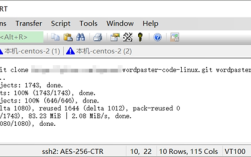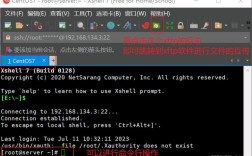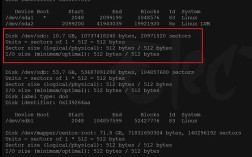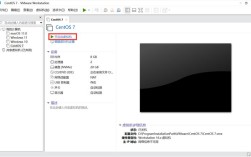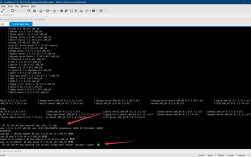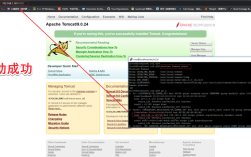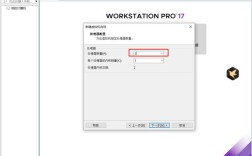在CentOS上安装WordPress是一个相对简单的过程,但需要一定的技术知识,以下是一个详细的步骤指南,帮助您在CentOS 7上成功安装WordPress:
环境准备
1、系统要求:确保您的CentOS 7系统已更新至最新状态,可以使用以下命令来更新系统:
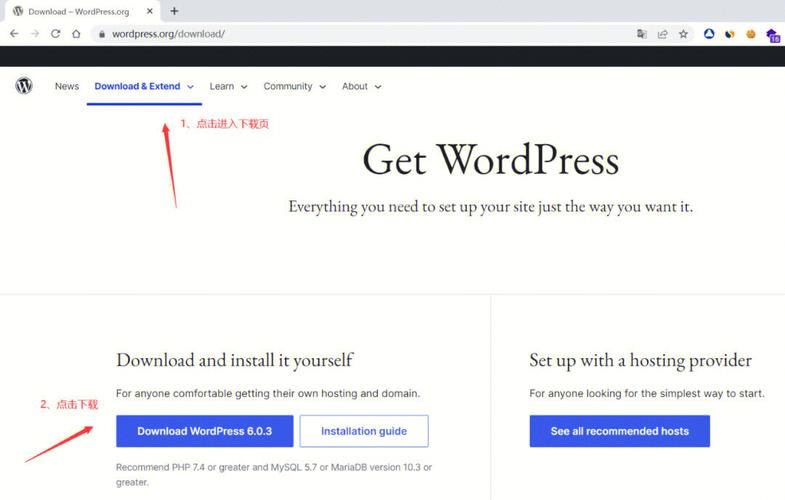
sudo yum y update
2、安装必要的软件包和依赖项:您需要安装一些必要的软件包和依赖项,如vim、wget、gcc等。
sudo yum install y vim wget gcc gccc++ cmake openssldevel pcredevel
3、选择Web服务器:您可以选择Apache或Nginx作为Web服务器,本教程以Apache为例。
4、安装LAMP环境:如果您还没有安装LAMP(Linux, Apache, MySQL, PHP)环境,可以使用以下命令来安装:
安装Apache sudo yum install y httpd 安装MySQL sudo yum install y mysqlserver 安装PHP及其扩展 sudo yum install y php phpfpm phpmysqlnd phpgd phpmbstring phpxml phpzip
配置Web服务器
1、启动并设置Apache服务:启动Apache服务,并设置为开机启动。
sudo systemctl start httpd sudo systemctl enable httpd
2、防火墙配置:确保防火墙允许HTTP流量通过80端口。
sudo firewallcmd permanent addservice=http sudo firewallcmd permanent addservice=https sudo firewallcmd reload
安装和配置MySQL
1、添加MySQL源:添加MySQL的官方YUM源,以便安装最新的MySQL版本。
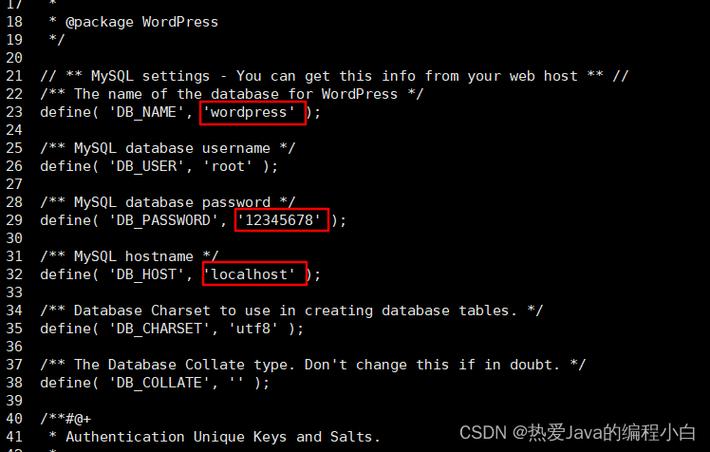
wget http://dev.mysql.com/get/mysql57communityreleaseel79.noarch.rpm sudo rpm ivh mysql57communityreleaseel79.noarch.rpm
2、安装MySQL服务器:使用以下命令安装MySQL服务器。
sudo yum install y mysqlcommunityserver
3、启动MySQL服务:启动MySQL服务,并设置为开机启动。
sudo systemctl start mysqld sudo systemctl enable mysqld
4、查找MySQL初始密码:MySQL安装完成后,会在日志文件中生成一个初始密码,您可以使用以下命令查找该密码:
sudo grep 'temporary password' /var/log/mysqld.log
记下这个临时密码,稍后登录MySQL时会用到。
5、登录并配置MySQL:使用初始密码登录MySQL,然后修改密码以确保安全性。
mysql u root p 输入初始密码后,进入MySQL控制台 ALTER USER 'root'@'localhost' IDENTIFIED BY 'YourNewStrongPassword';
请将YourNewStrongPassword替换为您自己的新密码。
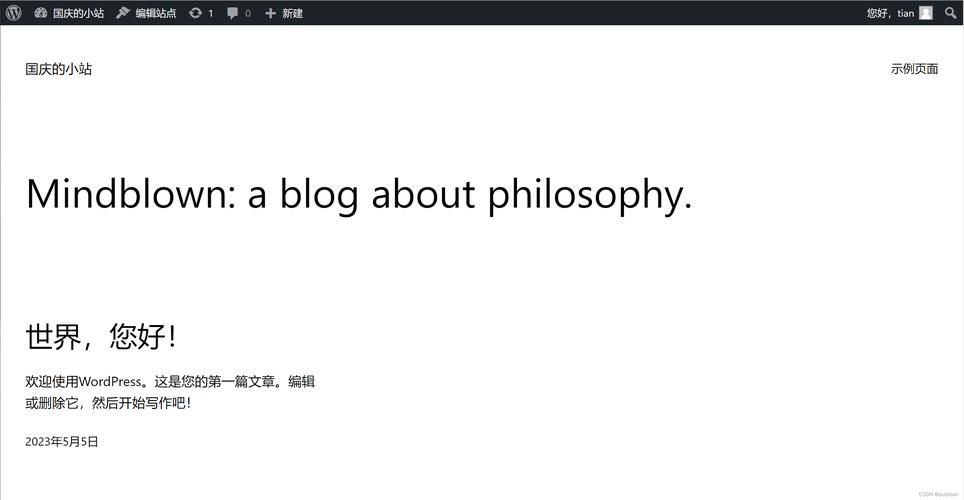
下载和配置WordPress
1、下载WordPress:从WordPress官网下载最新版本的WordPress压缩包。
cd /tmp wget https://wordpress.org/latest.tar.gz
2、解压缩WordPress:将下载的WordPress压缩包解压到Web服务器的根目录(例如/var/www/html)。
tar xzvf latest.tar.gz C /var/www/html
3、创建WordPress数据库和用户:在MySQL中创建一个新数据库和一个具有足够权限的用户,用于WordPress。
mysql u root p 输入MySQL密码后,执行以下SQL命令 CREATE DATABASE wordpressdb; CREATE USER 'wordpressuser'@'localhost' IDENTIFIED BY 'YourStrongPassword'; GRANT ALL PRIVILEGES ON wordpressdb.* TO 'wordpressuser'@'localhost'; FLUSH PRIVILEGES; EXIT;
请将wordpressdb替换为您想要的数据库名称,将wordpressuser替换为您想要的用户名,将YourStrongPassword替换为您的强密码。
4、配置WordPress:复制WordPress配置文件样本,并根据需要进行编辑。
cd /var/www/html/wordpress cp wpconfigsample.php wpconfig.php vim wpconfig.php
找到以下部分并进行相应的替换:
define('DB_NAME', 'wordpressdb'); // 替换为您的数据库名称
define('DB_USER', 'wordpressuser'); // 替换为您的MySQL用户名
define('DB_PASSWORD', 'YourStrongPassword'); // 替换为您的MySQL密码
define('DB_HOST', 'localhost'); // 如果数据库不在本地主机上,请更改此地址
define('DB_CHARSET', 'utf8mb4'); // 确保使用此字符集以避免中文乱码问题
define('DB_COLLATE', ''); // 留空即可保存并退出编辑器。
完成WordPress安装
1、为WordPress目录设置正确的所有权:确保Web服务器有权访问WordPress文件。
sudo chown R apache:apache /var/www/html/wordpress sudo chmod R 755 /var/www/html/wordpress
如果使用的是Nginx,则将apache替换为nginx。
2、上传文件:如果您计划上传文件到WordPress媒体库,请确保Web服务器有权访问上传目录。
sudo mkdir /var/www/html/wordpress/wpcontent/uploads sudo chown R apache:apache /var/www/html/wordpress/wpcontent/uploads sudo chmod R 755 /var/www/html/wordpress/wpcontent/uploads
同样,如果使用的是Nginx,则将apache替换为nginx。
3、重启Web服务器:完成所有配置后,重启Web服务器以应用更改。
sudo systemctl restart httpd
如果使用的是Nginx,则运行sudo systemctl restart nginx。
4、访问WordPress安装程序:在浏览器中输入服务器的IP地址或域名,跟随WordPress安装向导完成安装过程,http://your_server_ip_or_domain/wordpress,按照页面提示填写站点信息和管理员账户信息即可完成安装。
FAQs常见问题解答:
1、如何在CentOS上安装WordPress?
答:在CentOS上安装WordPress的基本步骤包括安装Web服务器(如Apache或Nginx)、安装PHP和MySQL、下载并解压WordPress、创建数据库和用户、配置WordPress以及完成安装向导,详细步骤请参考上述教程。
2、如何确保WordPress网站的安全性?
答:为了确保WordPress网站的安全性,建议采取以下措施:定期更新WordPress核心、主题和插件;使用强密码和两步验证;限制登录尝试次数;定期备份网站数据;使用安全插件进行额外的安全增强;限制文件上传类型和大小;监控网站活动以检测潜在的安全威胁,这些措施有助于降低被黑客攻击的风险并保护网站数据的安全。